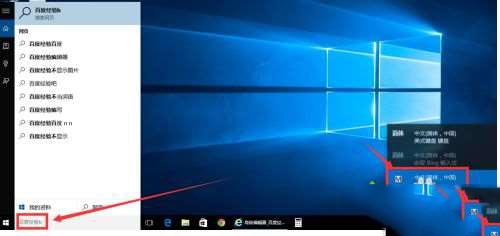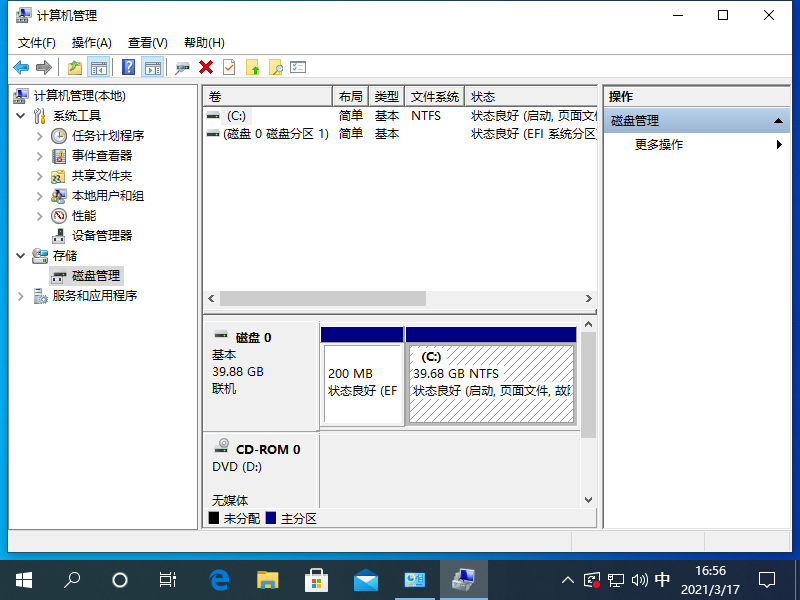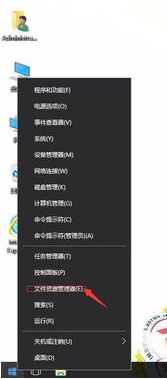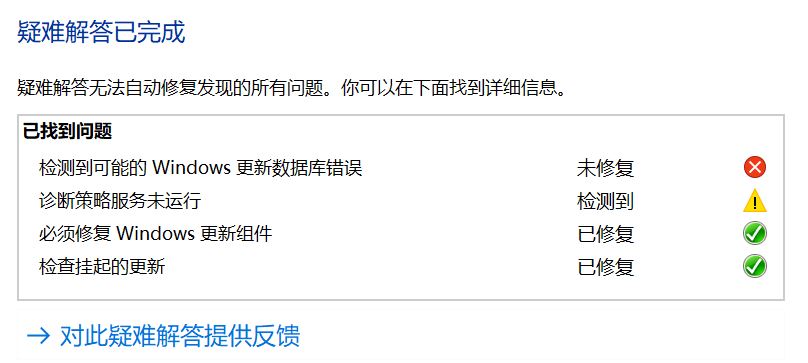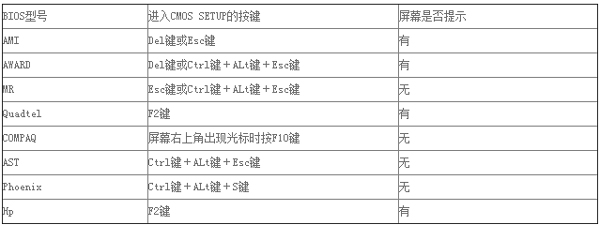Win10搜索框不能用输入法怎么解决
- 编辑:飞飞系统
- 时间:2025-04-05
相信很多用户在使用win10系统的时候难免会遇到一些问题。有些用户可能会遇到搜索框无法使用输入法的情况,因此我们无法在其中输入中文,这可能会影响我们的搜索结果。那么win10搜索框输入法无法使用怎么办?有兴趣的朋友不要错过。
win10搜索框无法输入中文解决步骤:1、先说一下原因。目前输入法不支持win10metro,包括微软自家的Bing输入法。只有内置的微软拼音可以。点击开始按钮,如下图所示

2.点击设置,如下图所示。

3. 选择时间和语言,如下图所示。
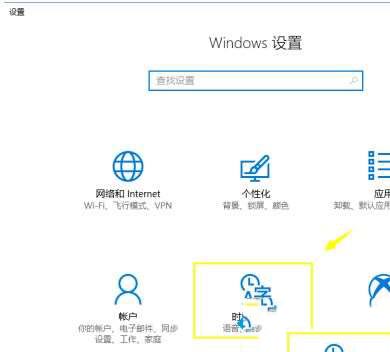
4. 选择区域和语言,如下图所示。

5. 选择中文显示语言,如下图所示。
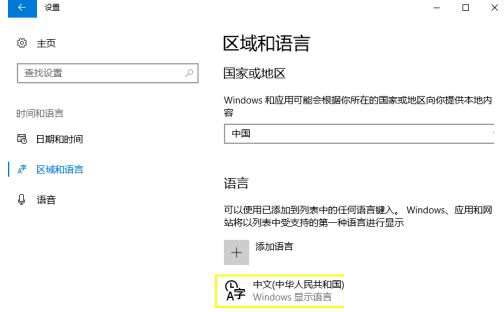
6. 出现菜单后,单击选项按钮,如下图所示。
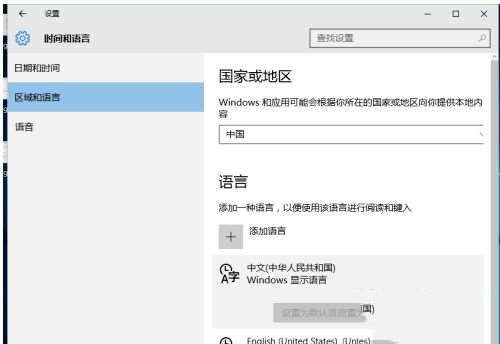
7. 选择添加键盘,如下图所示。
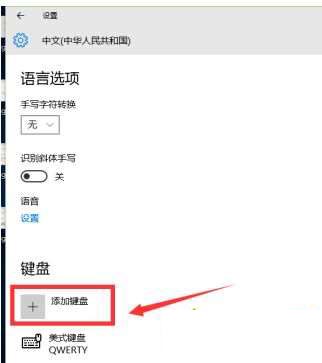
8. 选择微软拼音输入法,如下图所示。
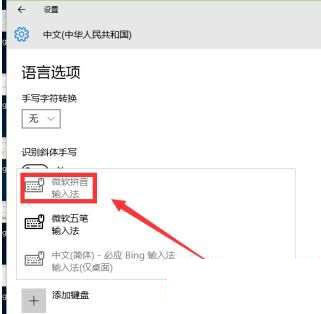
9.您可以尝试一下,切换到微软输入法输入中文。